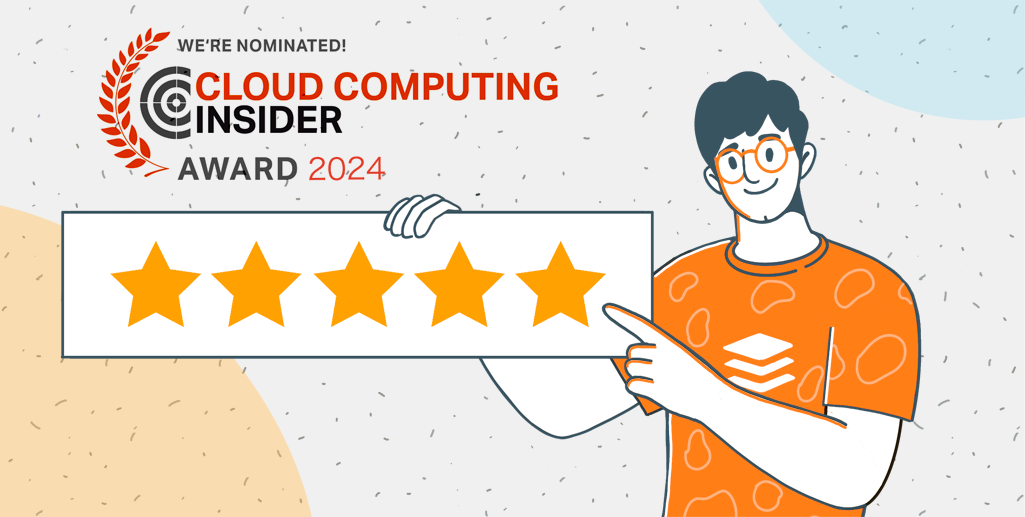ONLYOFFICE 文档中的 Zoom 插件助您进行视频通话
全新版本的 Zoom 插件现已在 ONLYOFFICE 文档中开放使用。完整平台功能可助您在与团队成员开展文档协作工作时进行视频通话。进一步阅读以了解详情。

关于 Zoom
Zoom 是一种视频会议服务,有助于帮助您参加虚拟会议、加入和主持网络研讨会并与同事朋友远程聊天。其中提供了多项工具来改善会议体验,例如:屏幕共享、响应、虚拟背景、聊天以及录制等。

这是一项可免费使用基本功能的服务,同时提供付费版本,包括无限制的会议时长、云存储以及更高的与会者配额等额外功能。
Zoom 现已提供 Web、桌面端以及移动端应用版本,可在所有系统上使用。同时用户还能通过 SDK 功能以便在这些应用之外使用服务,并将视频会议功能集成至任意界面中。我们借此机会为 ONLYOFFICE 文档打造了 Zoom 插件。
如何在 ONLYOFFICE 文档中使用 Zoom
在 ONLYOFFICE 文档中,您可在编辑器内进行视频与音频通话。在熟悉的界面中,您可开始、计划并且加入会议,还可配置会议参数以及使用各种必要的 Zoom 工具。
安装插件
在 ONLYOFFICE 文档服务器和云端版本中启用插件并不是一件难事。
只需前往“插件”标签页中的“插件管理器”,找到 Zoom 后点击安装即可。安装后插件将出现在“插件”标签页中。
在ONLYOFFICE桌面编辑器中,Zoom插件暂时不能使用。
连接您的 Zoom 账户
启用附加组件时,您需要登录自己的 Zoom 账户才能使用该应用。
不过,注意您在这里需要使用的是在 Zoom 应用市场中创建的 SDK 凭据。以下是其具体方法:

创建或计划会议
进入 Zoom 账户后,您可创建或计划新会议。活动的默认名称将是文档名称,当然您可以将其更改为任意名称。
如需创建新会议,请点击开始会议按钮。会议凭据将放入文档聊天中,以便您与他人进行分享并使用这些凭据来登录会议。

如需计划会议,请点击界面上的相应按钮。在这里您可设置会议日期和时长,同时对高级设置(ID、密码、等候区、时区以及重复情况)进行配置。一切就绪后点击保存即可。

加入会议
如需加入您所创建或受邀加入的会议,可点击位于左下角的前往加入会议按钮。
填写所有必要信息:姓名、会议 ID、电子邮件以及密码。选择您的角色、会议区域以及会议语言。

点击加入以进入会议或复制直接加入链接以创建可从任意位置加入会议的链接。
进入会议后将在插件面板中打开一个 Zoom 窗口。就像在正常的 Zoom 通话中一样,您可在这里启用或禁用麦克风与相机、执行各类操作并进入全屏模式。

在更新后的插件管理器中获取 Zoom 插件
您可以在ONLYOFFICE 文档的所有版本中使用Zoom。该插件已经可以在云解决方案的插件管理器中使用,位于编辑器的插件选项卡中。

我们还改进了插件管理器的界面和机制,使其使用经验更加方便。以下是新加的内容:
- 插件搜索;
- 插件分类;
- 错误修复和改进。